1、 打开ai,首先创建一个文档,1200x850尺寸。

2、 选择【矩形网格工具】,按照以下参数进行设置,创建网格。
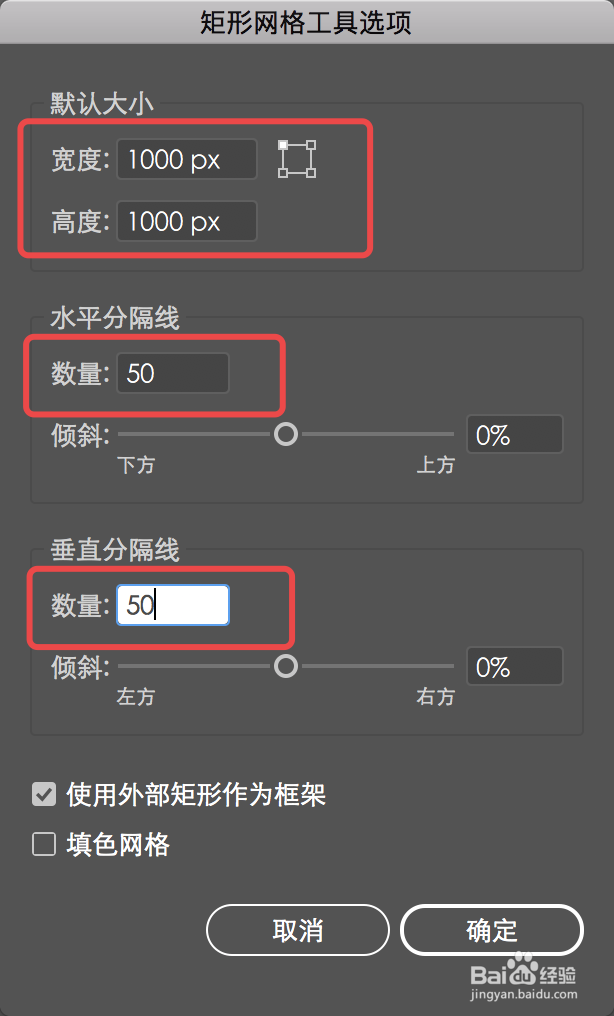
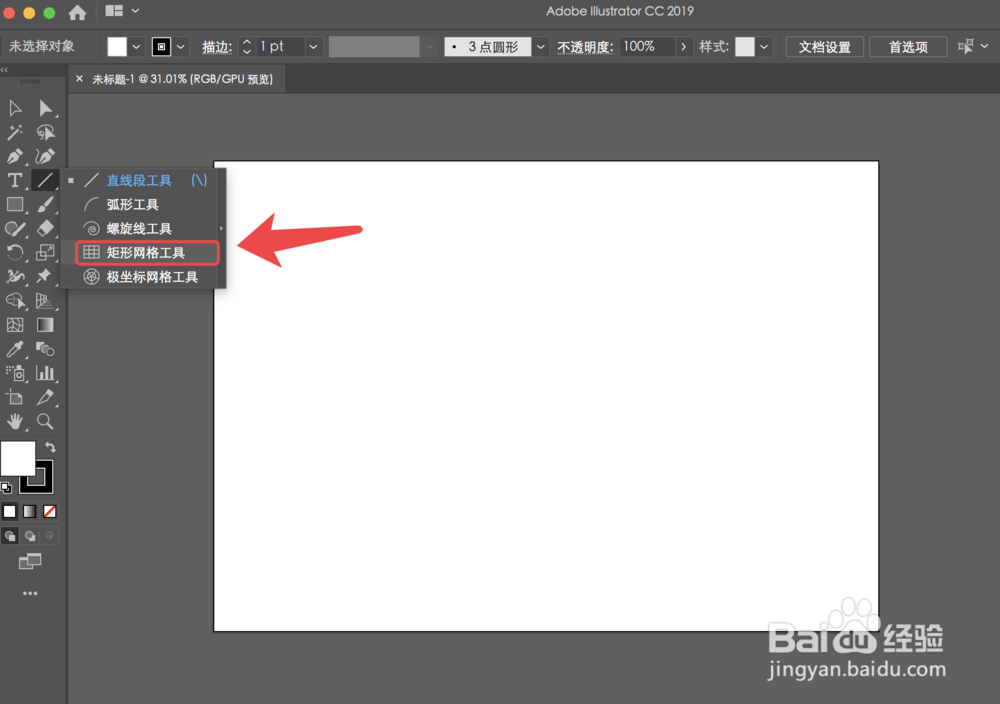

3、 选择创建的网格,右击->【变换】->【缩放】,按以下参数进行缩放。
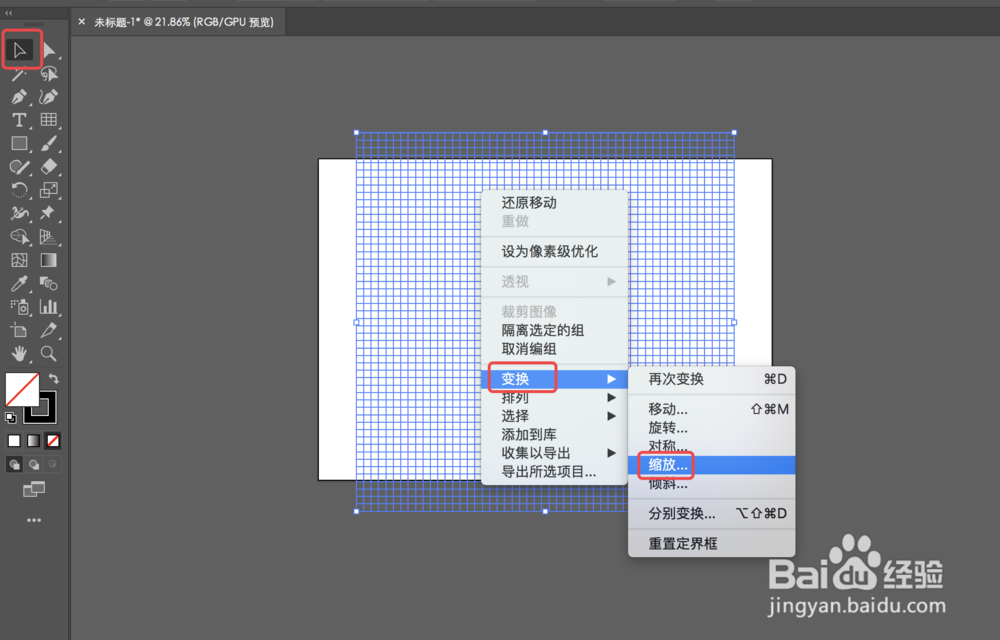

4、 选择创建的网格,右击->【变换】->【倾斜】,按以下参数进行倾斜。

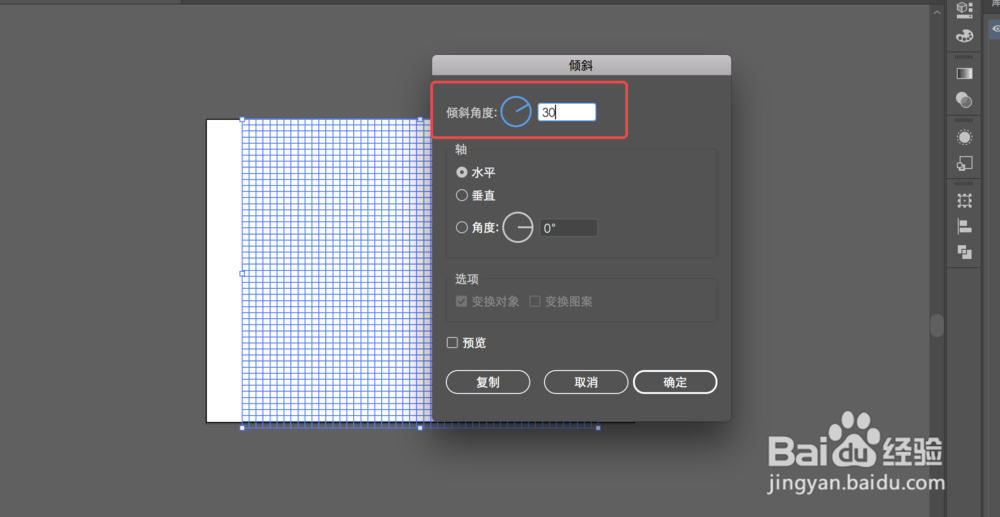
5、 选择创建的网格,右击->【变换】->【旋转】,按以下参数进行旋转。

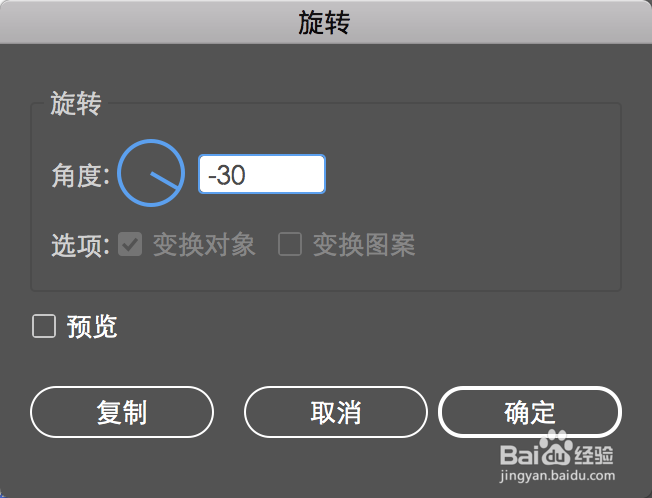
6、 至此,2.5D插画的辅助线就创建好了。【视图】->【参考线】->【建立参考线】。这样就可以变成参考线,方便后面做图了。

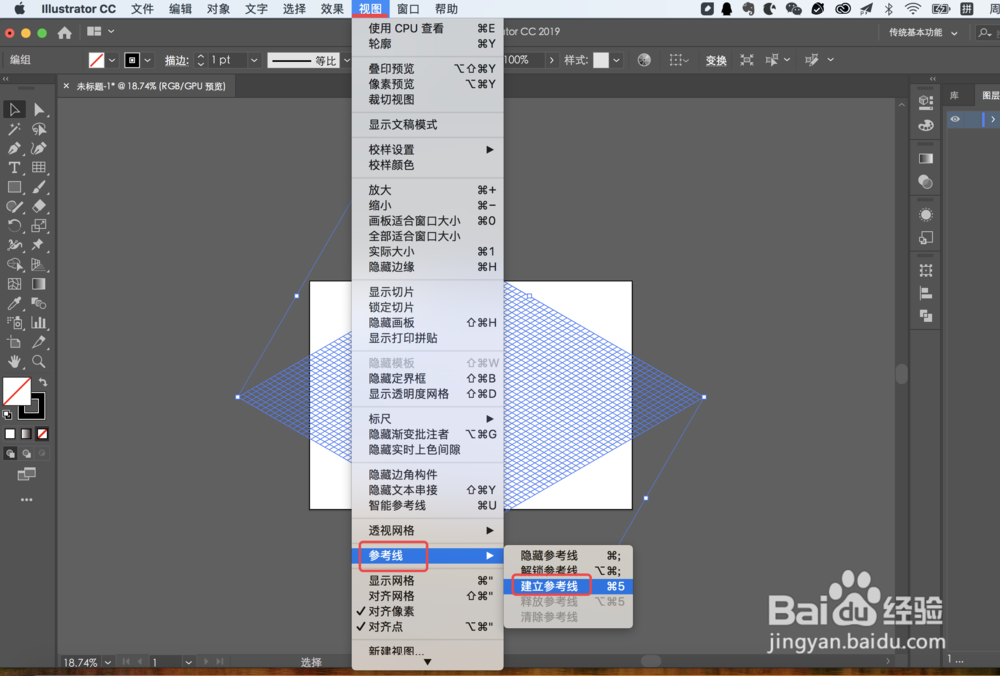
7、 如果您觉得有用,记得在下方点击投票、点赞、关注、留言,小编会定期奉上更多的惊喜哦,您的支持才是小编继续努力的动力,么么哒。

